
Turinys
„Google“ neseniai išleido naują „Android“ klaviatūrą, vadinamą „Google“ rašysenos įvedimo klaviatūra, kuri leidžia „Android“ išmaniųjų telefonų ir planšetinių kompiuterių vartotojams rašyti pirštu arba rašikliu, o ne rašyti klaviatūroje. Jis gerai atpažįsta vartotojo rašysenos įvestį greitai ir tiksliai.
Sužinokite, kaip įdiegti ir naudoti naują „Google“ rašymo įrankį. Be to, mes gavome kitą patarimą, kaip greitai perjungti „Google“ rašysenos įvesties klaviatūrą ir įprastą „Google“ klaviatūrą, kurią taip pat turėtų įdiegti rašysenos priemonės naudotojai.
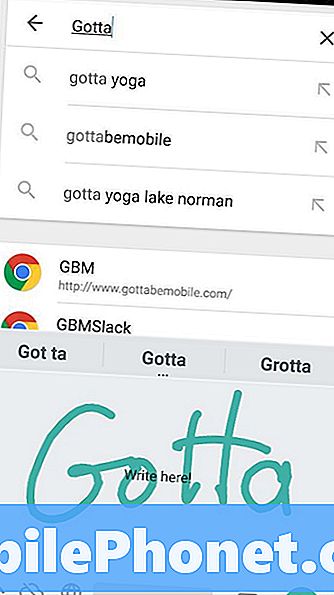
Įveskite tekstą „Android“ naudodami pirštą ar rašiklį, o ne klaviatūrą su „Google“ rašysenos įvestimi.
Įdiekite „Google“ rašysenos įvesties klaviatūrą
Paimkite naują „Google“ rašymo įvesties klaviatūrą iš „Google Play“ parduotuvės. Jis nemokamas ir veikia puikiai. Kai vartotojai ją įdiegs, programa juos atliks per įdiegimo procesą. Jei nesilaikysite jų veiksmų, atlikite šiuos veiksmus, kad „Google“ rašysenos įvesties klaviatūra veiktų.

Sąrankos vedlys padeda naudotojui pradėti naudotis „Google“ rašymo rašmenų klaviatūra „Android“.
- Sutikdami su paslaugų teikimo sąlygomis, palieskite Gerai.
- Įgalinkite „Google“ rašysenos įvesties klaviatūrą paliesdami vieną langelį, esantį nustatymo vedlio viršuje.
- Bakstelėkite įjungimo / išjungimo jungiklį įvesties metodų skyriuje „Nustatymai“, kurie pasirodo po ankstesnio veiksmo.
- Bakstelėkite Gerai patvirtinti įspėjimą, kad „Google“ rašysenos įvedimo klaviatūra renka informaciją, kai naudotojas ją naudoja.
- Jei reikia pridėti kitų kalbų, palieskite antrojo langelio nustatymo vedlį.
- Bakstelėkite trečią langelį nustatymo vedlyje, kad pasirinktumėte „Google“ rašymo įvesties klaviatūrą telefono įvesties nustatymuose, kurie pasirodys šalia.
- Pasirinkite „Google“ rašysenos įvesties klaviatūrą ir vedlys grįš į sąrankos vedlio ekraną.
Sąrankos vedlys suteikia vartotojams galimybę išbandyti klaviatūrą teksto įvedimo laukelyje, kuris rodomas atlikus aukščiau nurodytus veiksmus. Pabandykite pamatyti, kaip gerai ji atpažįsta netgi pačius sunkiausius rankraščius.Jis mane nustebino, kaip tiksliai jis atpažino mano baisi rankraštį ir įdėjo į tekstą teisingą tekstą.
Vedlys rodo dar du langelius ekrano apačioje. Pirmasis yra kalbų konfigūravimas, o antrasis leidžia vartotojams nuspręsti padėti pagerinti klaviatūrą, leisdamas „Google“ rinkti duomenis.
Telefono klaviatūros įvestis dabar naudos „Google“ rašysenos įvesties klaviatūrą. Tačiau gerai įdiegti „Google“ klaviatūrą. Ši klaviatūra veikia kartu su rašysenos klaviatūra. Kitame žingsnyje parodysime, kaip greitai ir greitai persijungti tarp jų. Tai leidžia lengviau įvesti tekstą, jei rašysenos klaviatūra neatpažįsta tam tikrų žodžių.
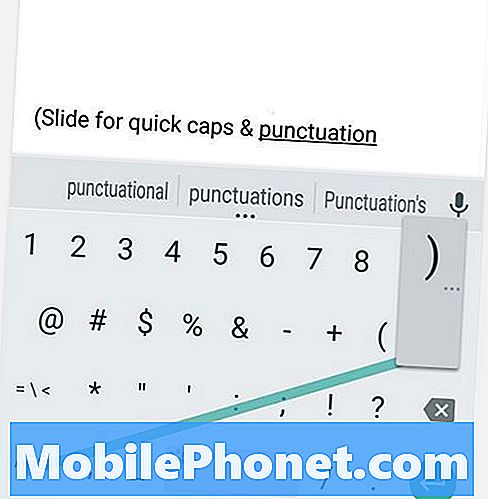
„Google“ klaviatūra naudoja įprastą įvesties ir gestų įvestį, kad greitai įvestų tekstą.
Įdiekite nemokamą „Google“ klaviatūrą iš „Google Play“ parduotuvės. Jis puikiai padeda atpažinti gestų tipą, kai vartotojas slenka pirštu per klavišus, o ne paliesdamas kiekvieną raidę.
Kaip naudoti „Google“ rašysenos įvesties klaviatūrą
Ką daro naujosios „Google“ rašysenos įvesties klaviatūros piktogramos ir kaip greitai persijungia tarp „Google“ ir „Google“ klaviatūros, kad galėtumėte įvesti įprastą klaviatūrą? Pirmiausia pažiūrėkime į rankraščio klaviatūros vartotojo sąsają.
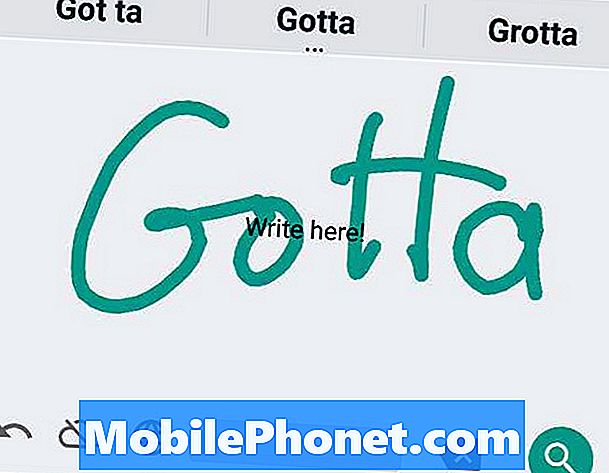
Čia pateikiamas „Google“ rašysenos įvesties klaviatūros teksto įvedimo laukas. Žiūrėkite, ką reiškia įvairios piktogramos.
Centro įėjimo sritis priima vartotojo ranka. Naudodamiesi pirštu ar rašikliu rašykite žodžius, o ne įvesdami juos. Atkreipkite dėmesį, kaip jis siūlo žodžius virš įvesties srities. Bakstelėkite siūlomą žodį, jei norite jį įvesti, arba tiesiog palaukite ir klaviatūra automatiškai įsijungs. Centrinis žodis yra tas, kurį klaviatūra mano, kad norite įvesti. Bakstelėkite kairįjį arba dešinįjį langelį, jei norite pakeisti vieną iš tų žodžių.
Taip pat viršutinėje eilutėje virš įėjimo srities yra skyrybos mygtukai, įskaitant periodą, kablelį ir klausimų ženklą.
Išilgai apačios yra piktogramų, rodančių mygtukus, serija. Štai ką kiekvienas pradeda kairėje ir eina dešinėje ekrano pusėje.
- Atgal - Šis mygtukas atrodo kaip aukščiau, apvalinta rodyklė arba kairysis nukreipiamas trikampis. Tai rodyklė, kai lange yra rašysena ir trikampis po to, kai jis įeina į tekstą. Jei norite grįžti, bakstelėkite vieną iš jų. Tai naudinga, jei norite atšaukti rašysenos smūgius, kad būtų pašalintos jūsų rašysenos klaidos.
- Pripažinimas internete - Atkreipkite dėmesį į debesis su linija per ją. Tai rodo, kad interneto atpažinimas yra išjungtas. Internetinis atpažinimas siunčia „Google“ informaciją, kad atpažintų ranka rašytus žodžius ir pagerintų „Google“ atpažinimo variklį. Pirmą kartą jį naudodami prašoma leidimo. Jei norite, kad įspėjimas neatsirastų, bakstelėkite šalia esančio laukelio Nerodyti dar kartą. Paspausti Gerai ir ji įjungia „Online Recognition“.
- Gaublys - Mygtukas šalia debesies ir prieš tarpo klavišą leidžia vartotojui greitai persijungti iš rankraščio klaviatūros į anksčiau įdiegtą „Google“ klaviatūrą. „Google“ klaviatūra taip pat turi. Bakstelėkite, jei norite perjungti tarp jų. Palieskite ir palaikykite, kad atvertumėte telefono įvesties nustatymų funkciją.
- Erdvės juosta - Pridedamas tarpas po žodžio, kurį klaviatūra ką tik atpažino. Norėdami pasirinkti kitą įdiegtą klaviatūrą, pvz., „Swype“ arba numatytąjį telefono klaviatūrą, palieskite ir laikykite jį. Tai suteikia vartotojams prieigą prie „Google“ balso rašymo klaviatūros, kuri leidžia mums įvesti tekstą su mūsų balsais
- Backspace - Tai veikia kaip įprastas atgalinio klavišo klavišas. Palieskite ir palaikykite, jei norite greitai grįžti į vietas, kaip ir įprastą klaviatūrą.
- Paieška / įvesti raktą - Paskutinis klavišas persijungia tarp įvesties klavišo ir paieškos mygtuko, priklausomai nuo konteksto. „Google“ dabar įvesties laukelyje yra paieškos mygtukas, tačiau kitose vietose jis yra įvesties raktas su apskritimu ir dešiniuoju rodykle.

